アップルID新規作成手順
①「Apple ID」の新規作成画面を表示する
ホーム画面上の「設定」にて、一覧から「iTunes&App Store」を選択します。「Apple IDを新規作成」をタップすることで、「Apple ID」の新規作成画面を表示することができます。
1「設定」をタップ

2「iTunes&App Store」をタップ

3「Apple IDを新規作成」をタップ

②「Store」を選択し、利用規約に同意する
「Store」を選択します。デフォルトでは「日本」となりますので、そのまま「次へ」をタップします。iTunes Store/App Storeの利用規約を確認後、下部の「同意する」をタップします。
1Storeで日本を選択し「次へ」をタップ
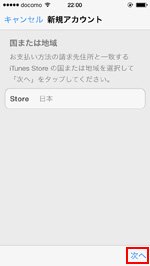
2規約を確認した後、「同意する」をタップ

3「同意する」をタップ

③ Apple ID(アカウント)情報を入力する
Apple ID(アカウント)の情報を入力します。
「メールアドレス(このメールアドレスがアカウントIDになります)」、「パスワード」、「質問と答え(パスワードを忘れた際に利用)」、「生年月日」を入力後、アップルからの情報メールを受信するかを選択し、「次へ」をタップします。
※「レスキューメール」の入力は任意となります。レスキューメールを登録することで、このメールアドレスを利用して
パスワードのリセットなどが可能になります。
1Storeで日本を選択し「次へ」をタップ

2規約を確認した後、「同意する」をタップ

3「同意する」をタップ

④ 請求先(支払い)情報を入力する
支払情報はアップルID作成する上での必須項目ですが、SkyTrak関連アプリは全て無料でご利用頂けますので、ご安心下さい。
クレジットカードの種類を選択し、「カード番号」「セキュリティーコード」「有効期限」を入力します。
1クレジットカードの種類を選択

2「カード番号」「セキュリティーコード」「有効期限」を入力

⑤ 請求先住所を入力する
請求先住所を入力します。「名前」、「住所」、「電話番号」を入力し、「次へ」をタップします。確認メールがご登録の"メールアドレス"に送信されます。
1「名前」「住所」「電話番号」を入力

2「次へ」をタップ

3ご登録のあったメールアドレスに確認メールが送信されます

⑥ メールアドレスを確認する
登録したメールアドレスに"確認メール"が送信されますので、メールを確認します。「今すぐ確認」をタップし、確認画面を表示します。「メールアドレス」「パスワード」を入力し、「メールアドレスの確認」をタップすることで、Apple ID(アカウント)の作成は完了です。
1登録したメールアドレスに届くメールから「今すぐ確認」をタップ

2「Apple ID」「パスワード」を入力し「メールアドレスの確認」をタップ

3メールアドレスの確認が完了すると、アカウントの作成は完了です









